როდესაც ვინმე გამოგიგზავნით შესანიშნავ ფოტოს ელექტრონული ფოსტით, თქვენ ალბათ მოგინდებათ ასლის შენახვა თქვენს კომპიუტერში ან დაბეჭდოთ ასლი. ელ.წერილიდან სურათების ჩამოტვირთვა არ არის რთული ამოცანა, მაგრამ ის განსხვავდება ერთი სერვისიდან მეორეზე და ჩაშენებული სურათები განსხვავებულად მუშავდება თანდართული ფაილებისგან.
Outlook 2013-ის გამოყენება
გამოსახულების დანართები Outlook-ში
Ნაბიჯი 1
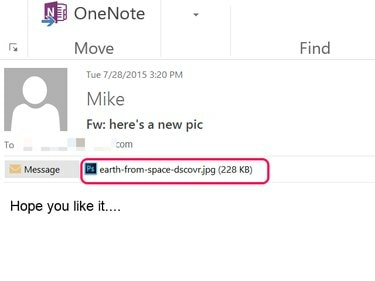
სურათის კრედიტი: სურათი Microsoft-ის თავაზიანობით
დააწკაპუნეთ მიმაგრებულ გამოსახულების ფაილზე ან Outlook შეტყობინება. სურათი იხსნება Outlook-ის გადახედვისას.
დღის ვიდეო
ნაბიჯი 2
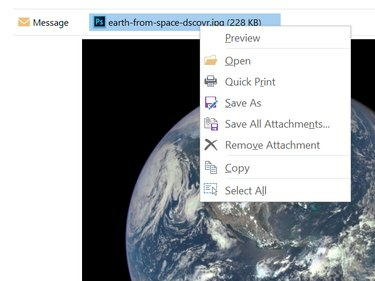
სურათის კრედიტი: სკრინშოტი Microsoft-ის თავაზიანობით.
დააწკაპუნეთ ფაილის დანართზე მარჯვენა ღილაკით და აირჩიეთ Შეინახე როგორც. ალტერნატიულად, დააწკაპუნეთ Შეინახე როგორც ხატულა, რომელიც გამოჩნდება დანართები ლენტი. იმავე ელფოსტაზე მიმაგრებული მრავალი სურათის შესანახად გამოიყენეთ შეინახეთ ყველა დანართი ვარიანტი.
ნაბიჯი 3

სურათის კრედიტი: სკრინშოტი Microsoft-ის თავაზიანობით.
აირჩიეთ სურათები საქაღალდე ნავიგაციის ფანჯარაში, რომელიც იხსნება. სურვილისამებრ შეცვალეთ ფაილის სახელი და დააწკაპუნეთ Შენახვა ღილაკი.
ჩაშენებული სურათები Outlook-ში
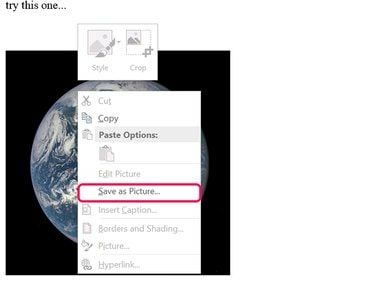
სურათის კრედიტი: სკრინშოტი Microsoft-ის თავაზიანობით.
როდესაც სურათი ჩასმულია ელფოსტაში, ის ავტომატურად გამოჩნდება ტექსტთან ერთად და თქვენ ვერ ხედავთ ფაილის დანართს სურათისთვის. ჩაშენებული სურათის შესანახად თქვენს სურათების საქაღალდეში, დააწკაპუნეთ სურათზე მარჯვენა ღილაკით და აირჩიეთ სურათის სახით შენახვა. ყველა სხვა ვარიანტი, გარდა კოპირებისა, ნაცრისფერია. ეს ნაცრისფერი ოფციები გამოიყენება შეტყობინების შედგენისას და არა როცა მიღებულ შეტყობინებას კითხულობთ. სურათის დასაბეჭდად ჯერ შეინახეთ ის თქვენს კომპიუტერში და შემდეგ გახსენით გამოსახულების აპში, როგორიცაა Photos.
დანართის დაბეჭდვა Outlook-ში
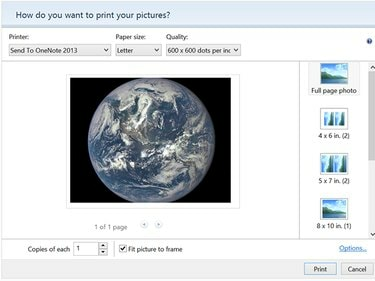
სურათის კრედიტი: სკრინშოტი Microsoft-ის თავაზიანობით.
- Outlook-ში ელ.წერილზე მიმაგრებული სურათის დასაბეჭდად, დააწკაპუნეთ მაუსის მარჯვენა ღილაკით დანართზე და აირჩიეთ სწრაფი ბეჭდვა. დიალოგურ ფანჯარაში, რომელიც იხსნება, აირჩიეთ თქვენი პრინტერი, ქაღალდის ზომა და ხარისხი. მარჯვენა პანელში აირჩიეთ სურათის ზომა. სასურველი ასლების რაოდენობის მითითების და პრინტერის ჩართვის შემდეგ დააწკაპუნეთ ბეჭდვა ღილაკი.
ბრაუზერზე დაფუძნებული ფოსტის სერვისები
Ნაბიჯი 1
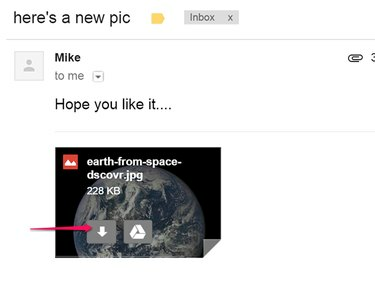
სურათის კრედიტი: სურათი Google-ის თავაზიანობით
გახსენით შეტყობინება, რომელიც შეიცავს სურათს, რომლის ჩამოტვირთვაც გსურთ. In Gmail და Yahoo, გადაიტანეთ კურსორი სურათზე და დააწკაპუნეთ ჩამოტვირთვა ხატი. Gmail-ში დააწკაპუნეთ ისრის ფორმის ხატი. Yahoo Mail-ში ხატულა ნათქვამია ჩამოტვირთვა. თუ იყენებთ Outlook.com, დააწკაპუნეთ დანართზე და აირჩიეთ ჩამოტვირთვა.
ნაბიჯი 2
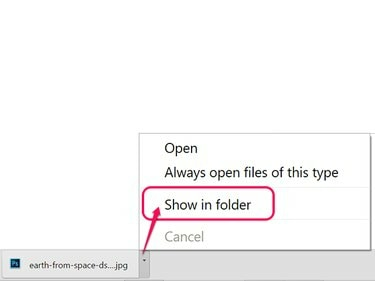
სურათის კრედიტი: სკრინშოტი Google-ის თავაზიანობით.
გადმოწერის დასრულების შემდეგ გადადით სურათზე File Explorer-ში.
ნაბიჯი 3

სურათის კრედიტი: სკრინშოტი Google-ის თავაზიანობით.
გადაიტანეთ სურათი ჩამოტვირთვების საქაღალდიდან სურათების საქაღალდეში.



